نستخدم كل يوم العديد من الملفات، والتي يجب أن نقوم فيها بمهام معينة، ولكن تبين أن العناد ليس شرًا بشريًا. إلا إذا تمكنا من نقله إلى ملفاتنا .
والحقيقة أننا لا نستطيع استخدامها لأي سبب وعلينا أن نجد حلاً لها. سنعلمك في المقالة التالية كيفية حذف المجلدات أو الملفات المقفلة التي يصعب حذفها في نظام التشغيل Windows 10.
عندما يحدث هذا الخطأ نتلقى هذه الرسالة “لا يمكن إكمال الإجراء لأن الملف مفتوح في Word.” ومهما حاولنا القيام بإجراء آخر مع هذا الملف، فلن يسمح بذلك . وبما أن نظام التشغيل Windows 10 يفترض أن الملف مقفل، فإن أي تعديل عليه سيكون مستحيلاً.
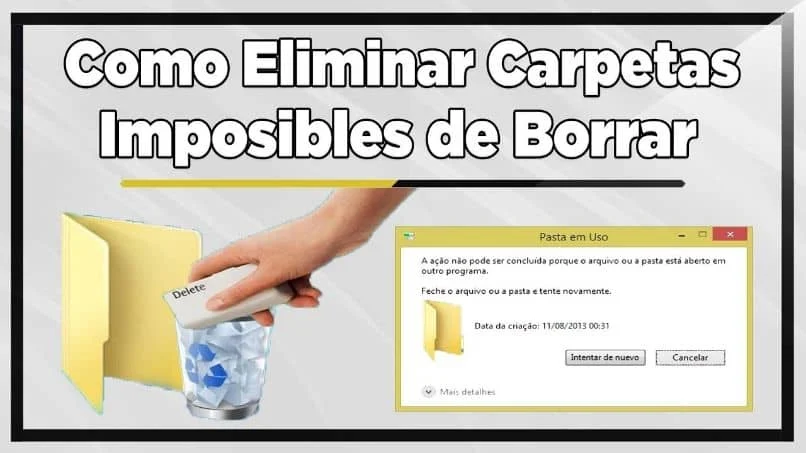
من المحتمل جدًا أن يكون لدينا رأي كبير جدًا في نظام التشغيل الجديد هذا، ولكن في بعض الأحيان تحدث أشياء تحبط معنوياتنا. ولكن إذا كانت لدينا مفاهيم واضحة حول سبب بعض الحالات الشاذة، فيمكننا حلها في غضون ثوانٍ. يمكننا أن نفعل الشيء نفسه عندما نريد إعادة ضبط نظام التشغيل Windows 10 أو استعادته من شاشة القفل.
كيفية حذف المجلدات أو الملفات المقفلة التي يصعب حذفها في نظام التشغيل Windows 10
في كثير من الأحيان يحدث أن يتم حظر الملف ولا يمكن حذفه لإلغاء قفله، يمكننا الذهاب إلى مدير المهام. للقيام بذلك، سنستخدم اختصارات لوحة المفاتيح ونستخدم مجموعة المفاتيح Ctrl + Shift + Es c. سيتم فتح المسؤول وبعد ذلك علينا فقط البحث في علامة تبويب العملية عن الملف الذي تم حظره.
ثم يتعين علينا فقط تحديده باستخدام الماوس، ثم النقر بزر الماوس الأيمن ثم النقر فوق خيار “إنهاء الآن”. عند هذه النقطة سيتم فتح الملف ويمكننا المتابعة لحذفه
يمكن أيضًا قفل هذه الملفات عندما يستخدمها برنامج آخر في تلك اللحظة لسبب غريب ولا يسمح لك بإغلاقها. ويبدو أن هذا شذوذ متكرر للغاية ويجب أن يكون هناك علاج له. وكما هو الحال دائمًا أنت على حق وكما هو الحال دائمًا سنقدم لك الحل البسيط لهذه المشكلة.
استخدام طرق مختلفة لحذف الملفات المقفلة
لحل هذه التعقيدات، سنستخدم عدة طرق سهلة التطبيق للغاية. والطريقة الأولى التي سنقدمها لك لحذف المجلدات أو الملفات المقفلة التي يصعب حذفها في نظام التشغيل Windows 10 ستعمل أيضًا مع نظامي التشغيل Windows 7 و 8. ولهذا سنستخدم أداة معينة وهي الأمر اِسْتَدْعَى.
ثم نذهب إلى موجه الأوامر ولكن كمسؤولين، للقيام بذلك نضع أنفسنا في محرك البحث ونكتب cmd. في الجزء الأيسر من النافذة، سنرى أيقونة CMD وسنقوم بالنقر عليها بزر الماوس الأيمن. ثم يجب عليك الذهاب إلى الأسفل واختيار خيار التشغيل كمسؤول.
سيؤدي هذا الإجراء إلى إنشاء نافذة سوداء حيث يجب علينا كتابة أمر القرص المضغوط التالي حتى نتمكن من الوصول إلى المجلد الجذر. وبعد ذلك سنكتب التعليمات التالية من الملف. الامتداد /F /Q وبهذه الطريقة سنفتح الملف. الآن سوف نعرض لك الطريقة الثانية لحل المشكلة.
الطريقة الثانية هي حذف الملف في الوضع الآمن، للقيام بذلك يجب علينا تشغيل Windows في هذا الوضع. بعد ذلك سنقوم بما يلي، أولاً سنستخدم اختصارات لوحة المفاتيح ونضغط على مفاتيح Windows + R. سيسمح هذا الإجراء بظهور أداة التشغيل.
هنا يجب علينا كتابة تعليمات msconfig التالية ثم الضغط على مفتاح Enter. سيظهر لنا هذا الإجراء نافذة تحتوي على عدة علامات تبويب وسنقوم باختيار بدء التشغيل. الآن ننتقل للأسفل ونختار خيار Safe Boot ثم نضغط على خيار الحد الأدنى.

بعد ذلك ننتقل إلى خيار “تطبيق” ونضغط، ثم نضغط على “قبول” وأخيرًا سنقوم بإعادة تشغيل جهاز الكمبيوتر. هذه الطريقة أيضًا فعالة جدًا في حذف هذا الملف الذي يتردد في توديع منشئه. ولذا فقد أظهرنا لك عدة طرق لحذف المجلدات أو الملفات المقفلة التي يصعب حذفها في نظام التشغيل Windows 10.


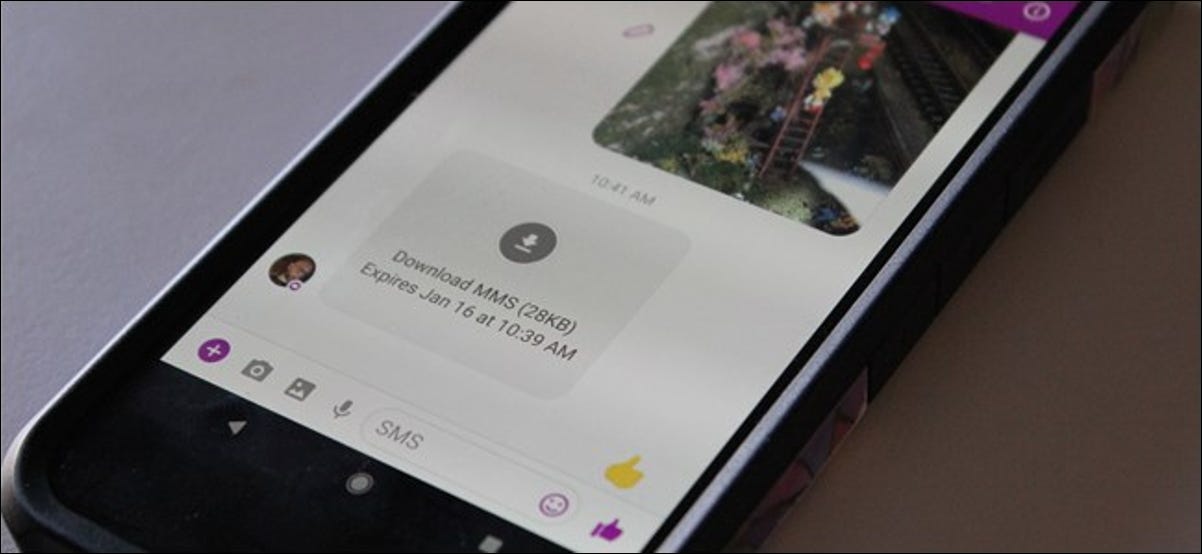
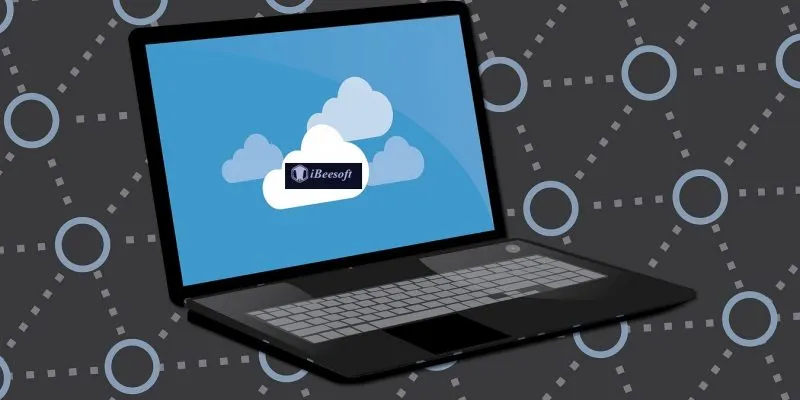
![كيفية التحكم في عناصر بدء التشغيل باستخدام مؤجل بدء التشغيل [Windows]](https://technology-arab.net/wp-content/uploads/2021/08/Startup-Delayer-Optimize-Login-featured.webp)